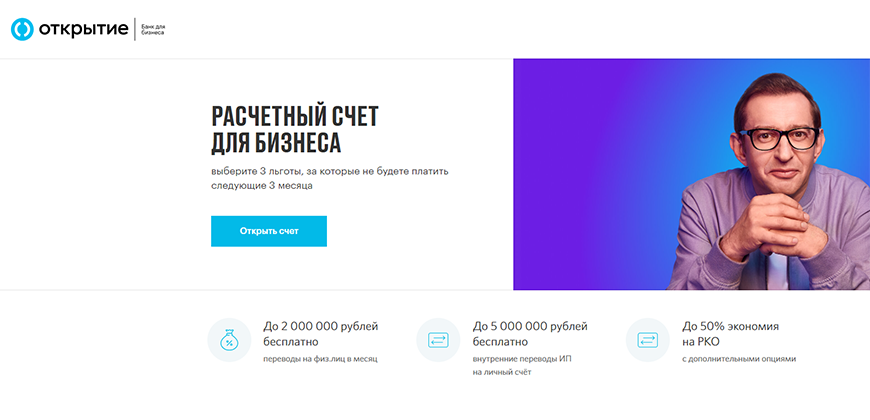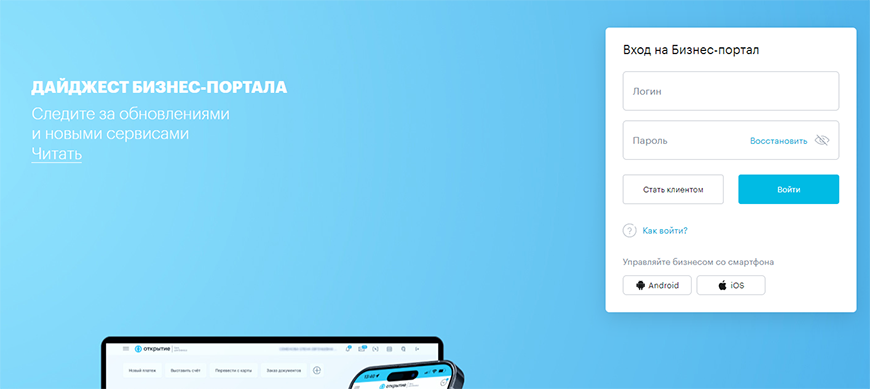Узнайте, как установить новую версию приложения «Открытия» на open.ru/mobile.
Для виртуальной карты доступны те же услуги, что и для пластиковой, кроме перевыпуска. Карту можно оформить в рублях, долларах и евро. Выпуск карты — 99 рублей, комиссия будет списана после первой оплаты картой. Срок действия карты — 8 лет. Оформить виртуальную карту можно, если уже есть действующая пластиковая.
В мобильном приложении
1. Перейдите на экран «Мои деньги» и в разделе «Карты» нажмите «Оформить карту».
2. Выберите «Виртуальная Opencard» и нажмите «Оформить онлайн».
3. Выберите валюту, платежную систему и ознакомьтесь с условиями оформления, обслуживания и тарифом карты. Нажмите «Оформить» и дождитесь выпуска карты.
Также можно выпустить дополнительную виртуальную карту к действующей пластиковой. Для этого выберите нужную карту, перейдите в «Настройки» и нажмите «Дополнительная виртуальная карта».
К сожалению, загрузить приложение для iOS сейчас нельзя. Если оно не установлено на вашем телефоне, оформить виртуальную карту можно в интернет-банке. Если приложение установлено, не удаляйте его: вы не сможете установить его снова.
В интернет-банке
1. Перейдите на вкладку «Мои продукты» и в разделе «Карты» нажмите «Оформить карту».
2. Выберите «Виртуальная Opencard» и нажмите «Оформить онлайн». В окне оформления карты укажите валюту и платежную систему. Здесь же можно ознакомиться с условиями оформления, обслуживания и тарифом карты.
3. Нажмите «Подтвердить», введите код из SMS и дождитесь выпуска карты.
Также можно выпустить дополнительную виртуальную карту к действующей пластиковой. Для этого выберите нужную карту, нажмите «Еще», а затем «Дополнительная виртуальная карта».
Выпуск виртуальной карты занимает 1–2 минуты. Когда карта будет выпущена, вы получите SMS-сообщение, а карта появится на экране «Мои деньги».
В мобильном приложении
1. На экране «Мои деньги» и в разделе «Карты» найдите виртуальную карту.
2. Нажмите «Активировать» справа от названия виртуальной карты.
3. Придумайте и подтвердите PIN-код.
4. Введите SMS-код для подтверждения активации карты. Карта активирована.
К сожалению, загрузить приложение для iOS сейчас нельзя. Если оно не установлено на вашем телефоне, активировать карту можно в интернет-банке. Если приложение установлено, не удаляйте его: вы не сможете установить его снова.
В интернет-банке
1. На вклядке «Мои продукты» в разделе «Карты» найдите виртуальную карту.
2. Нажмите «Активировать» под названием виртуальной карты.
3. Придумайте и подтвердите PIN-код.
4. Нажмите «Сохранить».
5. Введите SMS-код для подтверждения активации карты. Карта активирована.
Если вы еще не клиент «Открытия»
1. Перейдите по ссылке и заполните анкету: выберите платежную систему и валюту карты, введите личные данные, укажите город, адрес, дату и время доставки. Если в вашем городе не доступна доставка на дом, закажите доставку в офис банка.
2. За день до доставки вы получите SMS с напоминанием. В день доставки с вами свяжется сотрудник банка. Перенести дату доставки можно в любой момент по ссылке из SMS.
Если вы клиент «Открытия»
В мобильном приложении
1. На экране «Мои деньги» в разделе «Карты» нажмите «Оформить карту».
2. Выберите «Opencard дебетовая» и нажмите «Оформить онлайн».
3. Выберите валюту, платежную систему, проверьте ваши имя и фамилию. Ознакомьтесь с условиями оформления, обслуживания и тарифом карты.
4. Нажмите «Детали доставки». Укажите город, адрес, дату, время доставки и, если необходимо, оставьте комментарий.
5. Нажмите «Оформить карту». Если в вашем городе не доступна доставка на дом, закажите доставку в офис банка.
6. За день до доставки вы получите SMS с напоминанием. В день доставки с вами свяжется сотрудник банка. Перенести дату доставки можно в любой момент по ссылке из SMS.
К сожалению, загрузить приложение для iOS сейчас нельзя. Если оно не установлено на вашем телефоне, оформить карту можно в интернет-банке. Если приложение установлено, не удаляйте его: вы не сможете установить его снова.
В интернет-банке
1. На вкладке «Мои продукты» в разделе «Карты» нажмите «Оформить карту».
2. Выберите «Opencard Дебетовая» и нажмите «Оформить онлайн». Выберите валюту, платежную систему, проверьте ваши имя и фамилию.
3. Ознакомьтесь с условиями оформления, обслуживания и тарифом карты. Нажмите «Детали доставки».
4. Укажите город, адрес, дату, время доставки и, если необходимо, оставьте комментарий. Нажмите «Подтвердить» и введите код из SMS. Если в вашем городе недоступна доставка на дом, закажите доставку в офис банка.
За день до доставки вы получите SMS с напоминанием. В день доставки с вами свяжется сотрудник банка. Перенести дату доставки можно в любой момент по ссылке из SMS.
В мобильном приложении
- На экране «Мои деньги» в разделе «Карты» выберите карту и нажмите на нее.
- В разделе «Инфо» нажмите «Тариф».
- Нажимайте на блоки, чтобы развернуть их и посмотреть подробную информацию об обслуживании или комиссиях.
- Чтобы посмотреть pdf-документ с полным описанием тарифа, нажмите на «Тарифный план» в верхней части экрана.
- На экране появится полная информация по тарифу.
- Чтобы сохранить документ, нажмите на стрелку в правом верхнем углу экрана.
К сожалению, загрузить приложение для iOS сейчас нельзя. Если оно не установлено на вашем телефоне, посмотреть информацию о тарифе можно в интернет-банке. Если приложение установлено, не удаляйте его: вы не сможете установить его снова.
В интернет-банке
- На вкладке «Мои продукты» в разделе «Карты» выберите нужную кредитную карту. Ссылка на тариф отображается под названием карты.
- Чтобы узнать о тарифе подробнее, нажмите на синюю иконку со стрелкой.
- Страница с информацией о тарифе откроется в новой вкладке браузера.
Также подробную информацию по каждой карте вы можете посмотреть в разделе «Тарифы и документы».
Если вы заказывали выдачу карты в офисе банка «Открытие», то, как только она будет готова, вам придет SMS.
Если вы заказывали доставку карты через сайт, то за 24 часа до доставки вам придет SMS с информацией о ее точном времени и адресе. За час до встречи представитель банка позвонит вам и подтвердит ее.
Если у вас есть карта «Открытия»
- Скачайте приложение «Открытия» и откройте его.
- Введите или отсканируйте номер карты.
- Подтвердите регистрацию SMS-кодом.
- Придумайте и повторите код для входа в приложение. При желании подключите доступ по Face ID или Touch ID.
К сожалению, загрузить приложение для iOS сейчас нельзя. Если приложение установлено, не удаляйте его: вы не сможете установить его снова.
Если у вас нет карты «Открытия»
Если вы еще не клиент «Открытия», можно оформить карту на сайте с доставкой на дом или в офис банка. Если у вас есть любой продукт банка (например, счет, вклад или кредит), но нет карты, можно зарегистрироваться в приложении по номеру телефона:
- Скачайте приложение «Открытия» и откройте его.
- Нажмите «Регистрация по номеру телефона».
- Введите дату рождения и номер телефона, который указывали при оформлении продукта.
- Нажмите «Далее».
- Подтвердите регистрацию SMS-кодом.
- Придумайте и повторите код для входа в приложение. При желании подключите доступ по Face ID или Touch ID.
- Обновите операционную систему: виджет доступен на iOS 14 и выше
- На экране «Домой» нажмите и удерживайте пустую область экрана, чтобы перейти в режим редактирования — приложения начнут покачиваться. Или нажмите и удерживайте любое приложение или виджет, а затем выберите «Изменить экран «Домой».
- Нажмите кнопку «+» в верхнем левом углу.
- Выберите виджет «Открытие».
- Нажмите «Добавить виджет».
- Виджет «Открытие» появится на экране. Чтобы увидеть в нем данные по своим продуктам, нажмите на него — откроется приложение «Открытия». Войдите в него — введите код-пароль.
Настроить виджет можно по одному из продуктов: дебетовым и кредитным картам, счета и кредитам — ипотечным и потребительским. Информация в виджете автоматически обновляется каждые 15 минут и при получении push-уведомлений.
По умолчанию в виджете отображается информация о карте, по которой была совершена последняя операция. Выбрать другой продукт можно в любой момент:
- Нажмите и удерживайте виджет.
- Выберите «Изменить виджет».
- Нажмите на поле «Продукт» и выберите нужный продукт из списка.
К сожалению, загрузить приложение для iOS сейчас нельзя. Если приложение установлено, не удаляйте его: вы не сможете установить его снова.
Если у вас есть карта «Открытия»
Перейдите по ссылке ib.open.ru. Нажмите «Регистрация», введите номер карты, согласитесь с условиями банка и нажмите «Далее». Подтвердите регистрацию SMS-кодом. Придумайте логин и пароль для входа.
Если у вас нет карты «Открытия»
Перейдите по ссылке ib.open.ru. Нажмите «Регистрация», нажмите «У меня нет карты банка». Введите номер телефона, который вы указывали при оформлении в банке, и дату своего рождения. Согласитесь с условиями банка и нажмите «Далее». Подтвердите действие SMS-кодом. Придумайте логин и пароль для входа, нажмите «Готово».
В целях безопасности для клиентов, получивших доступ по номеру телефона, 72 часа действует лимит на проведение операций — 30 000 рублей в сутки.
Если вы забудете пароль от интернет-банка и восстановите его, ограничения установятся повторно.
В мобильном приложении
Перейдите на экран «Мои деньги» и в разделе «Карты» нажмите на нужную вам неактивированную карту. Нажмите «Активир.» справа от нее. Введите предпоследние 4 цифры номера карты. Придумайте и дважды введите PIN-код. Введите SMS-код для подтверждения операции.
К сожалению, загрузить приложение для iOS сейчас нельзя. Если оно не установлено на вашем телефоне, активировать карту можно в интернет-банке. Если приложение установлено, не удаляйте его: вы не сможете установить его снова.
В интернет-банке
Перейдите на вкладку «Мои продукты» и в разделе «Карты» выберите нужную вам неактивированную карту. Нажмите «Активировать». Введите предпоследние 4 цифры номера карты. Придумайте и дважды введите PIN-код, нажмите «Активировать». Введите SMS-код для подтверждения операции.
В мобильном приложении
1. Перейдите на экран «Мои деньги» и в разделе «Карты» нажмите на нужную вам карту.
2. В разделе «Настройки» выберите «Сменить PIN-код» и нажмите «Да».
3. Придумайте и дважды введите новый PIN-код.
К сожалению, загрузить приложение для iOS сейчас нельзя. Если оно не установлено на вашем телефоне, сменить PIN-код можно в интернет-банке. Если приложение установлено, не удаляйте его: вы не сможете установить его снова.
В интернет-банке
1. Перейдите на вкладку «Мои продукты» выберите из списка нужную вам карту и нажмите «Ещё» под ее балансом.
2. Нажмите «Сменить PIN». Придумайте и дважды введите новый PIN-код, нажмите «Изменить».
3. Введите SMS-код для подтверждения.
Это можно сделать в мобильном приложении.
Если услуга «Уведомления по карте» уже подключена, перейдите на экран «Профиль» и нажмите «Уведомления». Нажмите «Способ получения» и выберите Push или Push Pro.
Если еще не подключали услугу, перейдите на экран «Профиль» и нажмите «Уведомления». Нажмите на нужную карту и передвиньте ползунок, чтобы подключить уведомления. Введите SMS-код для подтверждения операции. Вернитесь на прошлый экран и нажмите «Способ получения». Выберите Push или Push Pro.
К сожалению, загрузить приложение для iOS сейчас нельзя. Если приложение установлено, не удаляйте его: вы не сможете установить его снова.
Внести наличные без комиссии можно:
— в банкоматах «Открытия», ВТБ, РНКБ и партнеров,
— в в кассах «Открытия», если с собой есть карта.
Снять наличные без комиссии можно:
— в банкоматах «Открытия», ВТБ, РНКБ и партнеров,
— в в кассах «Открытия», если с собой есть карта.
В мобильном приложении
1. Перейдите на экран «Мои деньги» и в разделе «Карты» выберите нужную вам карту. Баланс отображается над названием карты.
2. Нажмите на карту, чтобы посмотреть информацию по ней. Баланс бонусных рублей отобразится под балансом карты.
3. В разделе «Инфо» в нижней части экрана можно перейти к просмотру истории операций, реквизитов карты и ее тарифа.
К сожалению, загрузить приложение для iOS сейчас нельзя. Если оно не установлено на вашем телефоне, узнать баланс можно в интернет-банке. Если приложение установлено, не удаляйте его: вы не сможете установить его снова.
В интернет-банке
1. Перейдите на вкладку «Мои продукты» в разделе «Карты» выберите нужную вам карту. Баланс отображается напротив названия карты.
2. Нажмите «Показать операции и детали», чтобы посмотреть историю операций.
3. Нажмите «Ещё» под ее балансом, а затем «О карте», чтобы посмотреть информацию по ней.
В приложении
- На экране «Мои деньги» в разделе «Карты» нажмите на нужную карту.
- В разделе «Настройки» нажмите «Лимиты».
- Выберите, на какие операции по карте установить лимит: все операции, покупки или снятие наличных.
- Выберите нужный вид лимита: на месяц, на сутки или оба варианта. В поле введите сумму.
- Нажмите «Сохранить» и введите код из SMS.
К сожалению, загрузить приложение для iOS сейчас нельзя. Если оно не установлено на вашем телефоне, установить лимиты можно в интернет-банке. Если приложение установлено, не удаляйте его: вы не сможете установить его снова.
В интернет-банке
- На вкладке «Мои продукты» в разделе «Карты» найдите нужную карту и нажмите «Еще».
- Нажмите «Лимиты».
- Выберите, на какие операции по карте установить лимит: все операции, покупки или снятие наличных.
- Выберите нужный вид лимита: на месяц, на сутки или оба варианта.
- Передвиньте ползунок напротив выбранного лимита. В поле введите сумму.
- Нажмите «Сохранить» и введите код из SMS.
В приложении
- На экране «Мои деньги» в разделе «Карты» нажмите на нужную карту.
- В разделе «Настройки» нажмите «Лимиты».
- Выберите, для каких операций по карте отключить лимит: все операции, покупки или снятие наличных.
- Передвиньте ползунок напротив лимита, который больше не нужен.
- Нажмите «Сохранить» и введите код из SMS.
К сожалению, загрузить приложение для iOS сейчас нельзя. Если оно не установлено на вашем телефоне, отключить лимиты по карте можно провести в интернет-банке. Если приложение установлено, не удаляйте его: вы не сможете установить его снова.
В интернет-банке
- На вкладке «Мои продукты» в разделе «Карты» найдите нужную карту и нажмите «Еще».
- Нажмите «Лимиты».
- Выберите, для каких операций по карте отключить лимит: все операции, покупки или снятие наличных.
- Передвиньте ползунок напротив лимита, который больше не нужен.
- Нажмите «Сохранить» и введите код из SMS.
В мобильном приложении
- На экране «Мои деньги» в разделе «Карты» выберите карту и нажмите на нее.
- Нажмите «Пополнить карту».
- Выберите способ пополнения: с карты другого банка или со своей карты или счета.
- Укажите, с какой карты или счета списать деньги.
- Введите сумму и нажмите «Далее».
- Нажмите «Перевести».
К сожалению, загрузить приложение для iOS сейчас нельзя. Если оно не установлено на вашем телефоне, внести деньги на карту можно в интернет-банке. Если приложение установлено, не удаляйте его: вы не сможете установить его снова.
В интернет-банке
- На вкладке «Мои продукты» в разделе «Карты» выберите карту и нажмите «Пополнить».
- Выберите способ пополнения: с карты другого банка или со своей карты или счета.
- В поле «Откуда» укажите, с какой карты или счета списать деньги.
- Введите сумму пополнения и нажмите «Перевести».
- Введите SMS-код для подтверждения.
В мобильном приложении
- На экране «Мои деньги» найдите нужную карту.
- Нажмите на карту, а затем в разделе «Настройки» выберите «Приватность». Или, если пользуетесь приложением на iOS, проведите справа налево по строке с названием карты и нажмите на иконку в виде глаза.
- Передвиньте ползунок в разделе «Скрыть карту».
- Нажмите «Понятно, скрыть».
Карта не будет отображаться в интернет-банке и приложении, но при этом доступна для операций, в том числе платежей и переводов. Найти карту и изменить настройки приватности можно на экране «Профиль» в разделе «Скрытые продукты» на Android или «Скрытые и архивные продукты» ― на iOS.
К сожалению, загрузить приложение для iOS сейчас нельзя. Если оно не установлено на вашем телефоне, скрыть карту можно в интернет-банке. Если приложение установлено, не удаляйте его: вы не сможете установить его снова.
В интернет-банке
- На экране «Мои продукты» в разделе «Карты» найдите нужную карту.
- Нажмите «Ещё».
- Выберите «Настройки приватности».
- Выберите «Скрыть карту» и перетащите ползунок.
- Нажмите «Сохранить».
- Нажмите «Понятно, скрыть».
Карта не будет отображаться в интернет-банке, но при этом доступна для операций, в том числе платежей и переводов. Найти карту и изменить настройки приватности можно в разделе «Скрытые продукты» в настройках профиля.
В мобильном приложении
- На экране «Мои деньги» найдите нужную карту.
- Нажмите на карту, а затем в разделе «Настройки» выберите «Приватность». Или, если пользуетесь приложением на iOS, проведите справа налево по строке с названием карты и нажмите на иконку в виде глаза.
- Передвиньте ползунок в разделе «Скрыть баланс».
Баланс карты будет скрыт на всех экранах в интернет-банке и приложении, в том числе при совершении платежей и переводов. Включить отображение баланса можно в разделе «Приватность» на экране карты.
К сожалению, загрузить приложение для iOS сейчас нельзя. Если оно не установлено на вашем телефоне, скрыть баланс можно в интернет-банке. Если приложение установлено, не удаляйте его: вы не сможете установить его снова.
В интернет-банке
- На экране «Мои продукты» в разделе «Карты» найдите нужную карту.
- Нажмите на иконку глаза рядом с балансом.
Баланс карты будет скрыт на всех экранах в интернет-банке, в том числе при совершении платежей и переводов. Включить отображение баланса можно, нажав на эту же иконку.
В мобильном приложении
1. Перейдите на экран «Мои деньги» и в разделе «Карты» нажмите на нужную вам карту. В разделе «Инфо» выберите «История операций».
2. Нажмите «Аналитика финансов». На экране отобразятся две круговые диаграммы — «Расходы» и «Пополнения». Нажмите на диаграмму, по которой хотите посмотреть аналитику.
Аналитику финансов можно просматривать в разных категориях, по разным типам операций и за разные периоды — текущий месяц, последняя неделя, год или любой другой конкретный период.
К сожалению, загрузить приложение для iOS сейчас нельзя. Если оно не установлено на вашем телефоне, посмотреть аналитику финансов можно в интернет-банке. Если приложение установлено, не удаляйте его: вы не сможете установить его снова.
В интернет-банке
1. Перейдите на вкладку «История операций».
2. Выберите карту или несколько карт в одной валюте, по которым хотите посмотреть аналитику финансов. Диаграмма с аналитикой финансов отобразится в разделе справа.
Аналитику финансов можно просматривать в разных категориях, по разным типам операций и за разные периоды — текущий месяц, последняя неделя, год или любой другой конкретный период. По умолчанию отображается диаграмма с расходами и пополнения во всех категориях.
В мобильном приложении
Перейдите на экран «Мои деньги» и в разделе «Карты» нажмите на нужную вам карту. В разделе «Инфо» выберите «История операций».
На экране отобразится история операций по карте за текущий месяц. Чтобы выбрать другой период, нажмите на название месяца в верхнем левом углу. Выберите период, за который хотите посмотреть историю операций: последнюю неделю, текущий месяц, год и любой другой период на выбор.
К сожалению, загрузить приложение для iOS сейчас нельзя. Если оно не установлено на вашем телефоне, посмотреть историю операций можно в интернет-банке. Если приложение установлено, не удаляйте его: вы не сможете установить его снова.
В интернет-банке
Перейдите на вкладку «Мои продукты» и в разделе «Карты» выберите нужную вам карту. Нажмите «Показать операции и детали».
Кроме того, вы можете подключить SMS-уведомления об операциях по карте.
В мобильном приложении
Перейдите на экран «Мои деньги» и в разделе «Карты» нажмите на нужную вам карту. В разделе «Настройки» выберите «Уведомления». На открывшемся экране с помощью ползунка включите или отключите услугу. Введите SMS-код для подтверждения операции.
В интернет-банке
Нажмите на свое имя со значком шестеренки в верхнем правом углу. Перейдите в раздел «Уведомления». Передвиньте ползунок напротив нужной карты, чтобы включить или отключить услугу. Введите SMS-код для подтверждения.
В офисе
Вам потребуется паспорт или иной документ, удостоверяющий личность, в соответствии с законодательством РФ.
В Контактном центре
По телефону 8 800 444-44-00.
Это можно сделать только в мобильном приложении
- На экране «Профиль» нажмите «Уведомления».
- Нажмите «Способ получения» над списком карт.
- Выберите способ уведомлений для всех карт с подключенной услугой — Push, Push Pro или SMS.
В мобильном приложении
1. Перейдите на экран «Мои деньги» и в разделе «Карты» нажмите на нужную вам карту.
2. В разделе «Настройки» выберите «Перевыпустить карту». Укажите город и офис, нажмите кнопку «Далее».
3. Проверьте и поправьте, если нужно, написание имени и фамилии на карте. Нажмите кнопку «Далее» и «Подтвердить заявку».
Когда карта будет готова, вам придет уведомление.
К сожалению, загрузить приложение для iOS сейчас нельзя. Если оно не установлено на вашем телефоне, перевыпустить карту можно в интернет-банке. Если приложение установлено, не удаляйте его: вы не сможете установить его снова.
В интернет-банке
Перейдите на вкладку «Мои продукты» и в разделе «Карты» выберите нужную вам карту. Нажмите «Ещё» под балансом карты.
2. Нажмите «Перевыпустить карту», выберите город и офис. Проверьте и поправьте, если нужно, имя и фамилию на карте.
3. Нажмите «Далее» и «Подтвердить заявку».
Когда карта будет готова, вам придет уведомление.
В офисе
Вам потребуется паспорт, либо иной документ, удостоверяющий личность, в соответствии с законодательством РФ.
В Контактном центре
По телефону 8 800 444-44-00.
В мобильном приложении
Перейдите на экран «Мои деньги» и в разделе «Карты» нажмите на нужную вам карту. В разделе «Инфо» выберите «Реквизиты».
Во вкладке «Карта» можно посмотреть реквизиты карты: ее номер, срок действия, имя держателя и CVV/CVC. Для безопасности номер карты и CVV/CVC отображаются не полностью. Посмотреть полностью их можно только по отдельности — для этого нажмите на иконку глаза справа и введите SMS-код. Данные отобразятся в окне и автоматически скопируются в буфер обмена.
Во вкладке «Счет» можно посмотреть реквизиты счета карты. Для копирования данных из отдельных полей нажимайте на иконку копирования справа. Нажмите «Отправить реквизиты», если хотите скопировать их целиком или на почту, в мессенджеры или соцсети. Выберите способ отправки реквизитов или сохраните их на устройстве.
К сожалению, загрузить приложение для iOS сейчас нельзя. Если оно не установлено на вашем телефоне, узнать реквизиты карты можно провести в интернет-банке. Если приложение установлено, не удаляйте его: вы не сможете установить его снова.
В интернет-банке
Перейдите на вкладку «Мои продукты» и нажмите «Реквизиты» под нужной вам картой. В открывшемся окне отобразятся реквизиты.
Выберите вкладку «Карта», чтобы посмотреть реквизиты карты: ее номер, срок действия, имя держателя и CVV/CVC. Для безопасности номер карты и CVV/CVC отображаются не полностью. Посмотреть их полностью можно только по отдельности — для этого нажмите на иконку «глаза» справа и введите SMS-код. Данные отобразятся в окне полностью и автоматически скопируются в буфер обмена.
Во вкладке «Счет» можно посмотреть реквизиты счета карты. Для копирования данных из отдельных полей нажимайте на иконку копирования справа. Нажмите «Скопировать всё», если хотите скопировать информацию целиком. Вы также можете отправить реквизиты себе на электронную почту — для этого введите ее адрес в поле внизу окна и нажмите «Отправить».
В офисе
Вам потребуется паспорт, либо иной документ, удостоверяющий личность, в соответствии с законодательством РФ.
В мобильном приложении
1. Перейдите на экран «Мои деньги» и в разделе «Карты» нажмите на нужную вам карту.
2. В разделе «Настройки» выберите «Заблокировать карту» и подтвердите блокировку.
Если карта найдется, ее можно будет разблокировать в любой момент.
К сожалению, загрузить приложение для iOS сейчас нельзя. Если оно не установлено на вашем телефоне, разблокировать карту можно в интернет-банке. Если приложение установлено, не удаляйте его: вы не сможете установить его снова.
В интернет-банке
1. Перейдите на вкладку «Мои продукты» и в разделе «Карты» выберите нужную вам карту.
2. Нажмите «Заблокировать карту». Подтвердите действие, нажав «Заблокировать».
Если карта найдется, ее можно будет разблокировать в любой момент.
В офисе
Для блокировки карты в офисе банка вам потребуется паспорт, либо иной документ, удостоверяющий личность, в соответствии с законодательством РФ.
В Контактном центре
По телефону 8 800 444-44-00.
Вы можете разблокировать только ту карту, которую заблокировали сами в приложении или интернет-банке. Снять другие блокировки самостоятельно не получится.
В мобильном приложении
- На экране «Мои деньги» в разделе «Карты» выберите заблокированную карту.
- Нажмите «Разблок.»
- Введите SMS-код для разблокировки.
К сожалению, загрузить приложение для iOS сейчас нельзя. Если оно не установлено на вашем телефоне, разблокировать карту можно в интернет-банке. Если приложение установлено, не удаляйте его: вы не сможете установить его снова.
В интернет-банке
- На вкладке «Мои продукты» в разделе «Карты» выберите заблокированную карту.
- Нажмите «Разблокировать».
- Подтвердите разблокировку карты, нажмите «Разблокировать».
- Введите SMS-код для разблокировки.
В офисе
Для блокировки карты в офисе банка вам потребуется паспорт, либо иной документ, удостоверяющий личность, в соответствии с законодательством РФ.
В Контактном центре
По телефону 8 800 444-44-00.
Справку о доступном остатке и движении средств по карте с синей печатью банка и факсимиле вы можете получить в мобильном и интернет-банке.
В мобильном приложении
1. Перейдите на экран «Мои деньги» и в разделе «Карты» нажмите на нужную вам карту.
2. В разделе «Инфо» выберите «Справки», а затем — «О движении денежных средств».
3. Укажите период, за который вам нужна информация. Подождите, пока сформируется выписка.
4. Нажмите «Сохранить или отправить» и выберите способ отправки или сохранения.
К сожалению, загрузить приложение для iOS сейчас нельзя. Если оно не установлено на вашем телефоне, заказать выписку или справку можно в интернет-банке. Если приложение установлено, не удаляйте его: вы не сможете установить его снова.
В интернет-банке
1. Перейдите на вкладку «Мои продукты» и в разделе «Карты» выберите нужную вам карту.
2. Нажмите «Справки», а затем — «О движении денежных средств».
3. Нажмите «Скачать», чтобы сохранить справку на своем устройстве, или «Отправить на e-mail», чтобы отправить справку на электронную почту.
В офисе
Для получения любой выписки или справки вам потребуется паспорт или иной документ, удостоверяющий личность, в соответствии с законодательством РФ.
В мобильном приложении
1. Перейдите на экран «Мои деньги» и в разделе «Карты» нажмите на нужную вам карту.
2. В разделе «Инфо» выберите «Справки», а затем «О доступном остатке на русском языке» или «О доступном остатке на английском языке».
3. Подождите, пока сформируется справка. Нажмите «Сохранить или отправить» и выберите способ отправки или сохранения.
К сожалению, загрузить приложение для iOS сейчас нельзя. Если оно не установлено на вашем телефоне, заказать справку можно в интернет-банке. Если приложение установлено, не удаляйте его: вы не сможете установить его снова.
В интернет-банке
1. Перейдите на вкладку «Мои продукты» и в разделе «Карты» выберите нужную вам карту. Нажмите «Справки».
2. Нажмите «О доступном остатке на русском языке» или «О доступном остатке на английском языке».
3. Нажмите «Скачать», чтобы сохранить справку на своем устройстве, или «Отправить на e-mail», чтобы отправить справку на электронную почту. Введите адрес и нажмите «Отправить»
Обратите внимание! Если справка нужна вам для получения визы, то заранее уточните в посольстве или визовом центре, примут ли они такой документ.
В офисе
Вам потребуется паспорт или иной документ, удостоверяющий личность, в соответствии с законодательством РФ.
В мобильном приложении
Перейдите на экран «Профиль» и выберите «Справки». Выберите «Справка для госслужащих». Выберите год, за который хотите получить справку, и отчетную дату. Поставьте галочку — подтвердите, что вы не сотрудник банка «Открытие», не получали наследство на счета в банке и не являетесь врио высшего должностного лица. Нажмите «Сформировать» ― справка будет готова в течение 1 минуты. Нажмите «Скачать или отправить», чтобы сохранить справку или переслать ее на электронную почту или в мессенджеры.
К сожалению, загрузить приложение для iOS сейчас нельзя. Если оно не установлено на вашем телефоне, заказать справку можно в интернет-банке. Если приложение установлено, не удаляйте его: вы не сможете установить его снова.
В интернет-банке
Нажмите на ваше имя вверху страницы, чтобы перейти на вкладку «Настройки». Выберите раздел «Справки». Выберите «Справка для госслужащих». Выберите год, за который хотите получить справку, и отчетную дату. Поставьте галочку — подтвердите, что вы не сотрудник банка «Открытие», не получали наследство на счета в банке и не являетесь врио высшего должностного лица. Нажмите «Скачать», чтобы сохранить справку на своем устройстве, или «Отправить на e-mail», чтобы отправить справку на электронную почту. Введите адрес и нажмите «Отправить»
Если вы сотрудник банка «Открытие», врио высшего должностного лица или получали наследство, то можете запросить справку по электронной почте или в офисе банка.
В целях безопасности мы рекомендуем перевыпустить карту.
В мобильном приложении
1. Перейдите на экран «Мои деньги» и в разделе «Карты» нажмите на нужную вам карту.
2. В разделе «Настройки» выберите «Перевыпустить карту». Укажите город и офис, нажмите кнопку «Далее». Проверьте и поправьте, если нужно, написание имени и фамилии на карте.
3. Нажмите кнопку «Далее» и «Подтвердить заявку».
Когда карта будет готова, вам придет уведомление.
К сожалению, загрузить приложение для iOS сейчас нельзя. Если оно не установлено на вашем телефоне, перевыпустить карту можно в интернет-банке. Если приложение установлено, не удаляйте его: вы не сможете установить его снова.
В интернет-банке
1. Перейдите на вкладку «Мои продукты» и в разделе «Карты» выберите нужную вам карту. Нажмите «Ещё» под балансом карты.
2. Нажмите «Перевыпустить карту», выберите город и офис. Проверьте и поправьте, если нужно, имя и фамилию на карте.
3. Нажмите «Далее» и «Подтвердить заявку».
Когда карта будет готова, вам придет уведомление.
В офисе
Вам потребуется паспорт или иной документ, удостоверяющий личность, в соответствии с законодательством РФ.
Если вашу карту захватил банкомат, который находится в офисе банка или рядом с ним, то, чтобы узнать, можно ли ее извлечь, вам также потребуется паспорт или иной документ, удостоверяющий личность, в соответствии с законодательством РФ. Если вернуть карту нет возможности, то ее перевыпустят в срочном порядке без комиссии.
В Контактном центре
По телефону 8 800 444-44-00.
Большинство возвратов приходят в течение 3 рабочих дней.
Иногда для возврата требуется больше времени — до 14 дней. Это зависит от процедуры возврата, на которую банк повлиять не может.
В интернет-банке
- На экране «Мои продукты» в разделе «Карты» найдите нужную карту.
- Нажмите «Ещё».
- Выберите «Закрыть карту».
- Нажмите «Закрыть карту».
- Подтвердите действие SMS-кодом.
В приложении
- На экране «Мои деньги» выберите карту, которую хотите закрыть.
- Перейдите в раздел «Настройки».
- Нажмите «Закрыть карту».
- Ознакомьтесь с условиями и нажмите «Закрыть карту».
- Введите SMS-код для подтверждения операции.
Карта закроется сразу после отправки заявки. Счет карты будет закрыт через 45 дней. Найти и посмотреть закрытую карту можно в интернет-банке на вкладке «Закрытые» в разделе «Карты».
Закрыть можно только активированную карту с нулевым балансом, к которой не привязаны другие продукты (вклады, кредиты и т.д.). Для всех остальных случаев выводятся предупреждения о том, что нужно сделать, чтобы закрыть карту.
Root-права — это режим администратора для телефонов на Android. Он позволяет менять системные настройки устройства. Это может быть опасно: так злоумышленники могут получить доступ к вашим данным или установить вирус.
Если вы не устанавливали root-права, лучше обратиться в сервисный центр или к продавцу устройства. Самостоятельное удаление root-прав может повредить устройство.
Jailbreak — это режим администратора для телефонов на iOS. Он позволяет менять системные настройки устройства. Это может быть опасно: так злоумышленники могут получить доступ к вашим данным или установить вирус.
Если вы не устанавливали Jailbreak, лучше обратиться в сервисный центр или к продавцу устройства. Самостоятельное удаление может повредить устройство.
Мы продлим срок действия карты еще на 1 год — перевыпускать не нужно. Информацию о продлении пришлем в SMS.
В редких случаях оплата картой с продленным сроком действия может быть недоступна. Если вы столкнулись с трудностями при оплате, воспользуйтесь другой картой.
Если оплачиваете онлайн-покупки по реквизитам карты, указывайте старый срок действия. Например, 03/22 — если продлили до марта 2023 года.
Если у вас заканчивается срок действия карты, мы продлим его автоматически до 2024 года: перевыпускать карту не нужно, специально обращаться в офис банка ― тоже. Информацию заранее направим в SMS.
Если оплачиваете онлайн-покупки по реквизитам карты, указывайте срок действия, напечатанный на карте.
В редких случаях оплата картой с продленным сроком действия может быть недоступна. Если вы столкнулись с трудностями при оплате, воспользуйтесь другой картой.

Регистрация в Бизнес-Портале банка Открытие
Вход в личный кабинет Бизнес-Портала Открытие
Основные возможности интернет-банка Открытие для юридических лиц
Регистрация в Бизнес-Портале банка Открытие
Регистрация состоит из 3-х частей: подача заявки, онлайн-встреча с представителем, и подписание документов (тоже дистанционно). Что делать:
- Идем на https://www.open.ru/small/rko
- Скроллим страницу вниз, до формы подачи заявки.
- Заполняем все данные.
- Через некоторое время на указанный телефон звонит представитель банка.
- Отвечаем на вопросы сотрудника, задаем свои вопросы – при наличии таковых.
- Представитель высылает документы для подписи. Подписываем с помощью электронной подписи.
- На телефон приходит СМС с логином и временным паролем. Последний действителен в течение 3 суток.
Вход в личный кабинет Бизнес-Портала Открытие
Вход – на странице https://internetbankmb.open.ru/login. Вводим логин и пароль, если входите уже не в первый раз – попадаете в личный кабинет. Если это – первый вход, ЛК попросит сменить временный пароль на постоянный, меняем. Придет СМС с кодом подтверждения – вводим. Сайт попросит указать резервную почту, на которую придет письмо о восстановлении пароля, если вы его забудете – указываем. Все.
Вход по рутокену
Банк Открытие больше не использует рутокен для входа в личный кабинет юридического лица, но если у вас старый договор, рутокен может потребоваться. Здесь все просто:
- Идем на https://www.rutoken.ru/support/download/windows/
- Касаем двайвера для рутокена, устанавливаем (если еще не устанавливали).
- Вставляем рутокен в компьютер.
- Входим как обычно.
Проблемы с авторизацией и работой рутокена
Если Открытие Бизнес Онлайн «заворачивает» вход в личный кабинет по рутокену с ошибкой – значит либо у вас устарели драйвера (ссылка на скачивание – выше), либо срок действия вашего договора истек. Попробуйте войти без рутокена, по логину-паролю, если не получается – позвоните в банк, проблему решат.
Восстановление доступа
Если забыли пароль – жмите на «Восстановить» на экране входа.
Сайт попросит вас ввести логин и последние 4 цифры номера вашего телефона. Вводите – и на почту, которую вы указывали при первом входе в личный кабинет, приходит письмо с кнопкой «Восстановить пароль». Нажимаете – и вас перебрасывает на форму, в которой нужно будет ввести код подтверждения из СМС. Вводите – сайт предлагает придумать новый пароль.
Основные возможности интернет-банка Открытие для юридических лиц
Функций – очень много, пройдемся по ним вкратце:
- Подписание документов. Для платежных поручений в рублях и перевода иностранной валюты можно пользоваться единоличной подписью, для остальных документов – подписью уполномоченного лица. Можно настроить двойную подпись.
- Назначение просмотровой роли. Можно добавить сотрудников в ЛК, и они смогут просматривать документы.
- Получение выписки или справки. Вы можете получить выписку по любому своему счету или справку об оборотах/о деловой репутации/об арестах/… (типов справок – много).
- Оформление платежей. Можно формировать платежи контрагенту, государству, массовые платежи. Несколько платежей можно подписать в 2 клика.
- Работа с кредитами. Можно подать заявку на реструктуризацию или досрочное погашение, можно получить гарантию для участия в госзакупках.
- Открытие депозитов.
- Работа с ВЭД. Можно открывать счета в разных валютах, оформлять SWIFT-переводы и совершать другие «внешнеэкономические» действия.
- Подключение зарплатного проекта. Все делается дистанционно.
- Обновление сведений об организации. Для этого не нужно ехать в офис, все происходит онлайн.
- Открытие и закрытие счетов.
Плюсы и минусы
Плюсы: ЛК Открытия для бизнеса дает бизнесмену большой инструментарий для управления этим самым бизнесом. Вся система построена так, что практически все действия можно совершить онлайн, без звонков или поездок в банк.
Минус – тарифы. Они не то чтобы кусаются, но если вы активно ведете бизнес, вам придется регулярно платить за услугу. Открытие берет ежемесячную плату + плату за превышение ежемесячных лимитов. Самый дорогой тариф стоит 2 700 рублей в месяц, 17 рублей за 31-й и последующие переводы (в месяц), 1.5% комиссии за переводы физлицам, если ежемесячная сумма переводов превысила 300 000 рублей. Есть бесплатный тариф (без ежемесячной оплаты), но он включает в себя только 3 «бесплатных» платежа, ежемесячный лимит на переводы физлицам – 100 000 рублей.
Горячая линия банка «Открытие» предназначена для клиентов из любого города и помогает получить ответы на самые распространённые вопросы по обслуживанию и продуктам банка. Отдельные каналы выделены для корпоративных, премиум-клиентов и тех, кто пользуется Private Banking.
Номера горячей линии банка «Открытие»
С помощью справочно-информационного центра банка «Открытие» можно в телефонном режиме управлять счетами, подключать и отключать услуги, блокировать «пластик» и многое другое.
Телефон горячей линии для юридических лиц
Отдельной горячей линии, предназначенной для клиентов–юрлиц, не предусмотрено. Звонить по темам, связанным с обслуживанием бизнеса, можно по стандартным номерам телефонов:
- 8−800−444−44−00 – по этому номеру телефона можно позвонить, находясь в любом регионе России;
- +7 (495)−224−44−00 – номер телефона для лиц из Москвы и МО и для связи из-за границы.
Кроме стандартных телефонов горячей линии активны специальные для корпоративных клиентов:
- +7 (495)−224−44−55 – по этому номеру могут позвонить физические и юридические лица, находящиеся в Москве и Подмосковье, а также за пределами России;
- 8−800−444−44−55 – звонить можно из любого города России.
Телефон поддержки по разным бизнес-направлениям помогает корпоративным клиентам – юридическим лицам получать консультации узких специалистов банка.
Телефон горячей линии для физических лиц
Физические лица могут получать консультации представителей банка по следующим номерам телефонов:
- 8−800−444−44−00 – бесплатная связь для жителей всех регионов России;
- +7 (495)−224−44−00 – аналогичный телефон, подходящий для физических лиц, территориально находящихся в Москве или области, и для связи с банком из-за границы.
Важно: клиентская поддержка работает 24/7, звонки всегда бесплатны. Исключение составляют звонки из-за границы – они тарифицируются оператором согласно стоимости услуг в роуминге.
Премиум-клиенты банка могут использовать номер +7 (495) 224−44−77, если звонят из Москвы, области или из-за рубежа, или 8−800−444−44−77 для получения консультаций из любого региона РФ.
Телефон горячей линии по кредитным продуктам
Ответы можно получить у представителей банка «Открытие» по стандартным номерам горячей линии круглосуточно и без выходных:
- 8−800−444−44−00 – для бесплатных звонков из регионов РФ;
- +7 (495)−224−44−00 – для получения консультаций жителями Москвы и Московской области или для связи с представителями банка из-за рубежа.
Для пользователей онлайн-банкинга (Private Banking) действуют дополнительные номера телефонов – 8−800−222−02−22 и +7 (495)−224−02−22. Здесь можно получить информацию, связанную с дистанционным обслуживанием клиентов.
Стоимость звонка и время ожидания
Если номер телефона начинается с комбинации цифр «8800», за звонок не будет сниматься плата. Если начинается на «+7495», для жителей Москвы оплата отсутствует, а при звонках из-за рубежа тарифицируется оператором связи.
Загруженность сотрудников горячей линии «Открытие» зависит от времени суток:
- быстрее всего связаться с консультантом можно в период с 19−00 до 7−00;
- часы пик – 8–10 утра и 14–17 часов дня, в этот период операторы могут быть заняты, придётся ждать соединения до 10 минут.
Более оперативно работают горячие линии, предназначенные для премиальных и корпоративных клиентов. Здесь соединение с оператором практически моментальное.
Какие вопросы можно решить
На горячей линии банка «Открытие» можно уточнить остаток денег на счету, карте, узнать задолженность по кредиту, расположение банкоматов, адреса ближайших отделений. Также сотрудники проконсультируют по акциям, основным продуктам, рассмотрят жалобы и предложения.
Важно: звонком в службу поддержки можно заблокировать украденную или потерянную кредитную или дебетовую карту.
Кроме того, служба поддержки поможет зарегистрироваться в мобильном приложении или личном кабинете банка «Открытие» для дистанционного управления банковскими продуктами.
Когда горячая линия не сможет помочь
Физлица и юрлица не все вопросы могут решить звонком в службу поддержки. Некоторые случаи требуют личного присутствия клиента в офисе «Открытие». Это касается всех операций, для которых необходимо предъявление оригинала паспорта и других документов, подписание договоров, заявлений.
Если вопрос не решается в телефонном режиме, оператор направит клиента в офис, озвучит список необходимых документов, подберет время и дату визита.
Структура меню горячей линии
Часть вопросов можно решить без общения с оператором, нажав нужную цифру на телефоне:
- «1» – блокировка карт;
- «2» – вопросы по вкладам, получению кредитов и открытию карт;
- «3» – активация новых карт, установка пин-кодов;
- «4» – услуги для физических лиц:
- «4.1» – география офисов, банкоматов;
- «4.2» – информация по пластиковым картам;
- «4.3» – кредиты, открытие вкладов, дистанционное обслуживание (мобильный и интернет-банк).
- «5» – консультативная помощь юридическим лицам.
Если не нашли ответ на вопрос в этих разделах, дождитесь соединения с консультантом службы поддержки и лично озвучьте проблему.
Альтернативные каналы связи
Кроме горячей линии банк «Открытие» предлагает другие каналы связи для получения консультаций:
- Бесплатное мобильное приложение. Его можно установить на телефон, чтобы отслеживать задолженность по кредиту, состояние вкладов или банковских счетов, делать переводы, оплачивать услуги и погашать задолженности. Консультации здесь можно получить в разделе «Техническая поддержка».
- Личный кабинет. Онлайн-банкинг доступен всем клиентам бесплатно. Он обладает теми же функциями, что и мобильное приложение, но работает на ПК, планшетах и ноутбуках.
- Онлайн-звонок, форма обратной связи. Доступны напрямую с сайта банка «Открытие». Перед онлайн-звонком убедитесь, что у вас есть доступ к микрофону.
Задать вопросы можно на странице банка «Открытие» в соцсетях ВКонтакте, ФБ, Инстаграм, Твиттер и на YouTube, время ответа не более часа.
Банк «Открытие» старается всегда быть на связи с клиентами. Для этого он создал несколько вариантов связи, отвечает на запросы быстро. Удобство в том, что консультации можно получить по телефону и через интернет без посещения офиса.
Личный кабинет Открытие бизнес
Дистанционные сервисы обслуживания направлены на упрощение предпринимательской деятельности. Они отличаются расширенным функционалом, понятной структурой и круглосуточным доступом. Рассмотрим, как работает личный кабинет для банка Открытие, какие возможности есть у аккаунта и как пройти регистрацию.
Возможности личного кабинета
Интернет-банк Открытие актуален для всех субъектов предпринимательства. Он подходит крупному, среднему и малому бизнесу, а также ИП. Система отличается разнообразием функций, среди которых:
- Управление финансами. Посредством аккаунта легко проводить операции в пользу других частных компаний, государственного бюджета или физических лиц.
- Кредитование бизнеса. При необходимости через аккаунт можно быстро получить кредит на развитие или оперативные цели.
- Депозитные программы и счета. В профиле можно открывать срочные счета под процент или оформить расчетный счет.
- Зарплатные проекты. Через систему можно выпускать карты для сотрудников, переводить заработную плату.
- Эквайринг. В онлайн-банке доступна активация эквайринга удаленно для любой торговой точки предприятия.
- Бизнес-карты. К выпуску доступны пластиковые карты для бизнеса или виртуальные счета для оплаты через Интернет.
Использование онлайн-кабинета — это надежный и быстрый способ решения текущих финансовых задач. Система абсолютно безопасна, а благодаря широкому спектру возможностей владельцу компании не придется тратить время на визиты в банк.
Регистрация
Регистрация в личном кабинете для бизнеса от Открытия осуществляется через офис банка. Следует обратиться в офис с заявлением об открытии счета. Однако есть способ подать заявку удаленно. Как это сделать:
- Открыть ссылку Расчетно-кассовое обслуживание: оформить РКО и открыть счет для бизнеса (open.ru). Далее следует спуститься в самый низ страницы, где располагается форма для заполнения.
- Указать требуемые данные. Нужно вписать ИНН компании, номер контактного лица, регион. После нажать «Продолжить».
После проверки запроса с заявителем свяжется менеджер для уточнения деталей. После нужно согласовать встречу с представителем банка для передачи документов от организации и подписания договора.
Вход в личный кабинет для бизнеса Открытие
После заключения договора на расчетно-кассовое обслуживание клиент получает логин и пароль. Эти данные понадобятся для авторизации в системе. Как совершить вход в Открытие для юридических лиц:
- перейти по ссылке на официальный сайт Бизнес-портал (open.ru);
- ввести логин и пароль, полученные в смс;
- нажать «Войти»;
- дождаться загрузки системы.
Восстановление пароля
Для восстановления пароля нужно зайти на страницу Бизнес-портал (open.ru) и выбрать «Восстановить». Далее вписать в загрузившуюся форму логин и последние 4 цифры мобильного телефона. Если логин от кабинета Открытие для юр лиц утрачен, то его можно посмотреть в ранее полученных смс. Если данные были изменены пользователем, то нужно позвонить в банк по номеру 8(800) 444-44-55.
Как удалить личный кабинет?
Удалить аккаунт можно только по заявлению в отделении. Для этого придется расторгнуть договор на дистанционные сервисы.
Мобильное приложение Открытие для бизнеса
Посредством мобильной версии можно проводить банковские операции без ограничений. Скачать программу на смартфон или планшет можно по ссылкам:
- на Андроид;
- на IOS.
Вход в личный кабинет через приложение
Авторизация в личном кабинете аналогична входу в полную версию. Потребуется скачать программу и установить ее на устройство. Далее открыть утилиту, ввести логин и пароль, полученные после открытия расчетного счета. Затем установить ПИН-код, который будет запрашиваться при каждой загрузке приложения. Это является гарантией безопасности данных при потере телефона.
Часто задаваемые вопросы
Как узнать логин от Открытие бизнес онлайн?
После заключения договора РКО логин поступает клиенту в смс. Также запросить данные можно в отделении, по телефону горячей линии 8(800) 444-44-55. Изменить данные можно онлайн через сайт.
Какое приложение Открытие для ИП?
Программа дистанционного обслуживания едина для всех субъектов предпринимательства. Можно использовать как полную, так и мобильную версию.
Оцените страницу:
Уточните, почему:
не нашёл то, что искал
содержание не соответствует заголовку
информация сложно подана
другая причина
Расскажите, что вам не понравилось на странице:
Спасибо за отзыв, вы помогаете нам развиваться!
Банк «Открытие» запустил в интернет-банке «Бизнес-портал» несколько новых опций, сообщает пресс-служба кредитной организации. В частности, стали удобнее процессы обслуживания кредитов, получения инкассации и проверки контрагентов.
«Оформить заявление на частичное досрочное погашение возобновляемых кредитных линий в разделе «Кредиты» теперь можно «день в день» — до 15:00 московского времени. В режиме онлайн стало возможно получить повышение лимита экспресс-овердрафта: банк уведомит о предстоящем изменении лимита в «Бизнес-портале» за пять рабочих дней. При желании клиент может отказаться от увеличения лимита», — говорится в релизе.
В разделе «Зарплатный проект» можно выбрать любые виды выплат по зарплатным ведомостям: от зарплат, аванса, премий и отпускных до социальных пособий, материальной помощи и возврата НДФЛ.
В разделе «Инкассация» можно подписывать документы для подключения инкассации без посещения офиса.
В «Бизнес-портале» банка можно бесплатно проверить своих контрагентов по базе «Светофор» через разделы «Сервисы», «Контрагенты» и «Мои счета» (при создании платежа). Кроме того, доступны финансовая аналитика доходов по контрагенту, возможность передать контрагенту дополнительную информацию в выставленном счете.
Интернет-банк для клиентов МСБ также теперь дает возможность давать согласие на списание средств со счета без посещения офиса и без оформления бумажных документов, а также изменить или отозвать заранее данное согласие.
Для компаний — участников ВЭД появились новые опции для оформления валютных операций. Для подготовки распоряжений на списание с транзитного счета валютной выручки реализованы возможности создавать распоряжение из ленты операций по транзитному счету; быстрый поиск трансакции по сумме/контракту; курс конвертации для зачисления выручки на рублевый счет.
В раздел «ВЭД» добавлены готовые бланки международных контрактов для оформления новых сделок. Также появилась возможность распечатать документы валютного контроля до отправки в банк.
- Интернет-банк ФК Открытие
- Как подключить интернет-банк в банке Открытие
- Преимущества
- Возможности интернет-банка
- Как изменить или восстановить пароль
- Разграничение прав доступа
- Мобильное приложение
- Функции
Как подключить интернет-банк в банке Открытие
1
Откройте расчетный счет в ФК Открытие
2
Ответьте на звонок сотрудника банка и договоритесь о времени подписания договора онлайн
3
Получите логин и временный пароль от интернет-банка и мобильного приложения, поменяйте пароль при первом входе
1
Откройте расчетный счет в ФК Открытие
2
Ответьте на звонок сотрудника банка и договоритесь о времени подписания договора онлайн
3
Получите логин и временный пароль от интернет-банка и мобильного приложения, поменяйте пароль при первом входе
Подключить интернет-банк
Интернет-банк ФК Открытие входит в число лучших приложений для удаленного обслуживания бизнеса. Предоставляет широкий спектр возможностей, включает все инструменты, необходимые для управления расчетным счетом и корпоративными картами.
Преимущества
Возможности интернет-банка
Дистанционное банковское обслуживание ФК Открытие позволяет:
- проводить быстрые платежи и переводы по номеру телефона. Комиссия за данную услугу не взимается;
- погашать досрочно кредиты в любое удобное для заемщика время. Оформление заявки осуществляется через интернет-банк. Здесь же можно выбрать день, когда кредит будет полностью погашен;
- контролировать движение средств на счетах и банковских картах в режиме реального времени;
- подписка на штрафы и налоги и оплачивать их сразу при получении уведомления;
- получать справки и выписки на электронную почту о размере доступного остатка и произведенных операциях по счету с синей печатью банка;
- подключить зарплатный проект и управлять начислением и выплатами заработной платы онлайн;
- отправлять документы по ВЭД, прикрепляя их к валютному платежу. Для этого достаточно найти нужный платеж, кликнуть на нем мышкой, выбрать кнопку «Валютный контроль»;
- открывать дополнительные рублевые и валютные счета, а также специальный счет участников закупок;
- контролировать статус платежей, получая подробную информацию по каждому;
- отслеживать этапы прохождения валютного контроля и вести переписку с сотрудниками банка с сохранением истории вопросов/ответов.
Для подключения интернет-банка или мобильного приложения необходимо открыть расчетный счет в банке.
Актуальный баланс, история операций и информация о приостановлениях ФНС доступна на главном экране.
Оплачивать счета можно из ленты операций или шаблонов. Доступна покупка и продажа валюты онлайн.
Как изменить или восстановить пароль
В случае необходимости можно самостоятельно восстановить пароль. Для этого необходимо на странице входа в интернет-банк кликнуть по кнопке «Восстановить», ввести логин и четыре последние цифры номера своего мобильного телефона. На электронную почту банк направит письмо с подробными инструкциями.
Разграничение прав доступа
В интернет-банк можно разрешить входить сотрудникам вашей компании, несмотря на то, что они не являются пользователями сервиса. При необходимости ограничения прав можно открыть для них возможность входа, но без права подписи. В этом случае сотрудник сможет создавать платежки, сохранять их, просматривать информацию, заказывать выписки. В его задачи будет входить только подготовка документов и передача их на подпись руководителю. В любой момент владелец интернет-банка может удалить или добавить сотрудника.
В приложении доступен заказ бизнес-карт и управление корпоративными картами в режиме 24/7.
Разместить денежные средства с повышенной ставкой так же можно в приложении или интернет-банке.
Мобильное приложение
Скачав мобильное приложение можно пользоваться всеми услугами банка, когда вам удобно, круглосуточно, в любой точке мира.
Функции
В приложении доступна возможность:
- переводить деньги между своими счетами, картами;
- проводить переводы на другие счета по номеру телефона, карты или реквизитам;
- оплачивать услуги, товары по QR-коду или выбрав сферу деятельности и название поставщика. Для повторяющихся платежей создаются шаблоны или назначается автоматическая оплата;
- управлять картами, счетами, погашать кредиты, заказывать выпуск бизнес-карт;
- подавать заявки на кредиты;
- отслеживать движение средств по счетам и картам, используя фильтры по поставщикам, партнерам, временным интервалам;
- общаться в чате со специалистами службы поддержки.
Мобильный банк позволяет обменивать валюту по выгодному курсу, получать оповещения о задолженностях по налогам и сборам. Кроме того, можно пользоваться программами лояльности, получать кэшбэк, следить за начислением и расходом бонусов.